如何消除任务栏不需要的图标 电脑底部任务栏不需要图标删除
在使用电脑时,我们常常会发现任务栏上出现了许多我们并不需要的图标,这不仅占据了宝贵的屏幕空间,也会让我们感到困扰,为了提升工作效率和美化桌面,我们可以采取一些简单的方法来消除任务栏上不需要的图标。接下来让我们一起来了解如何有效地删除电脑底部任务栏上的不需要图标。
方法如下:
1.win 底部任务栏左右侧都出现了一些不常用的图标。
我们先点开左侧搜索图标边上的图标看看,发现是“视图”可以展示当前运行的程序以及之前开启的程序

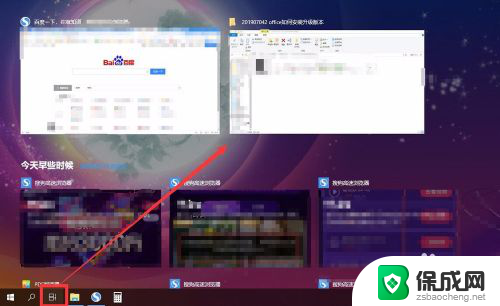
2.如果觉得不需要的话,我们右击任务栏任意空白处。“显示任务视图按钮”打钩即为在任务栏中显示,把√取消掉,怎任务栏中不显示,根据需要设置
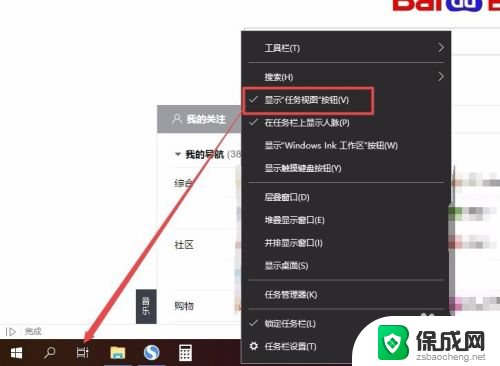
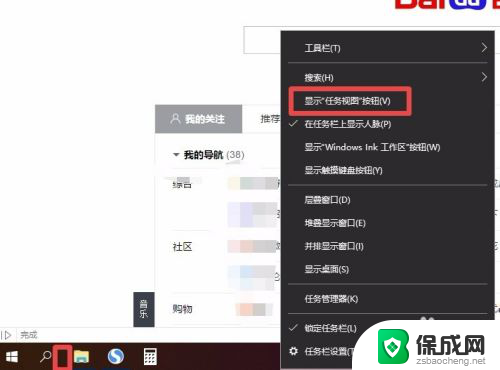
3.我们再看下右侧两个人头像的图标是做什么用的。发现显示的是“人脉”
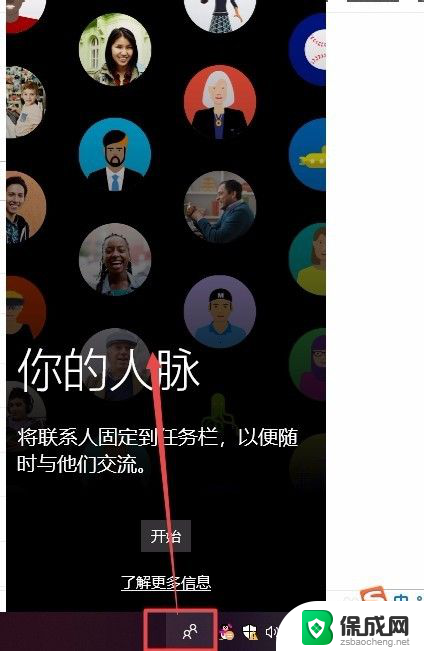
4.如果不需要的话,同样右击任务栏任意空白处。“在任务栏中显示人脉”打钩即为在任务栏中显示,把√取消掉,怎任务栏中不显示,根据需要设置
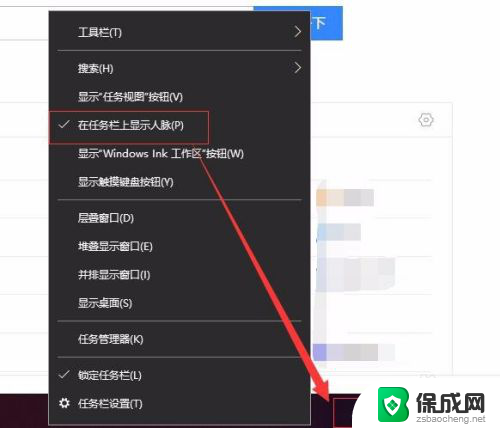
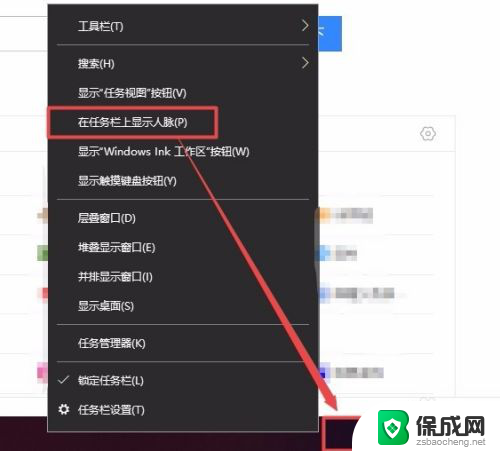
5.我们还可以看下左侧的搜索图标,小编觉得有需要,就保留着了。

6.右击任务栏任意空白处,选择“搜索”。可以设置“隐藏,显示搜索图标,显示搜索框”三项选择,隐藏即为不显示图标,显示搜索图标即在任务栏中展示。
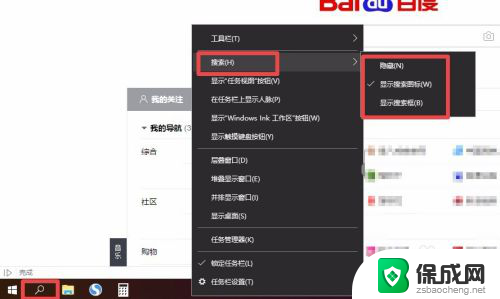
7.如果选择“搜索——显示搜索框”则在显示搜索图标同时显示了搜索框,可以直接输入搜索

以上是如何去除任务栏上不需要的图标的全部内容,如果你不知道如何操作,可以根据小编提供的方法来尝试,希望这能对大家有所帮助。
如何消除任务栏不需要的图标 电脑底部任务栏不需要图标删除相关教程
-
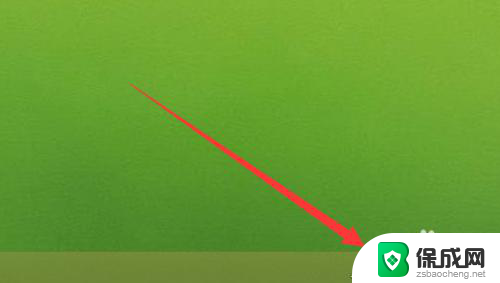 电脑隐藏任务栏图标 如何设置电脑任务栏图标隐藏
电脑隐藏任务栏图标 如何设置电脑任务栏图标隐藏2024-03-24
-
 改变任务栏图标的显示方式 怎样更改任务栏上的图标
改变任务栏图标的显示方式 怎样更改任务栏上的图标2024-03-08
-
 怎样将微信图标在任务栏显示 电脑任务栏微信图标不显示怎么解决
怎样将微信图标在任务栏显示 电脑任务栏微信图标不显示怎么解决2023-11-30
-
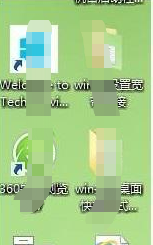 删除快捷键图标 如何清除桌面上的不需要的快捷方式图标
删除快捷键图标 如何清除桌面上的不需要的快捷方式图标2024-07-13
-
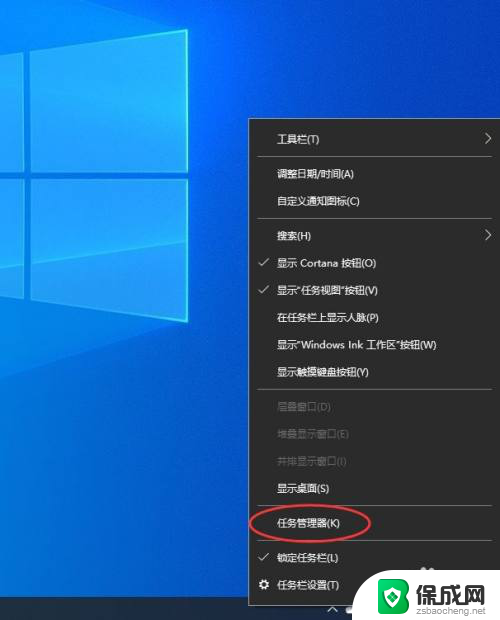 任务栏老是未响应 Windows 10底部任务栏无响应怎么办
任务栏老是未响应 Windows 10底部任务栏无响应怎么办2024-08-09
-
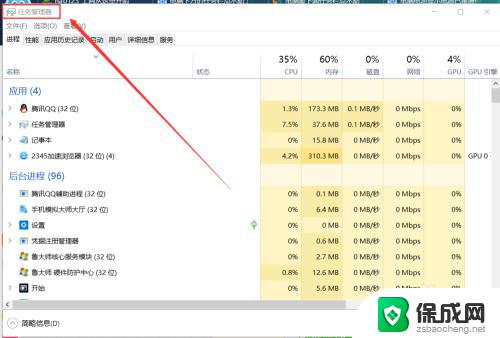 电脑下边的任务栏点不动 电脑任务栏无法点击怎么办
电脑下边的任务栏点不动 电脑任务栏无法点击怎么办2023-10-28
电脑教程推荐